
Intelligens postafiókok használata a Mac Mail appjában
Létrehozhat Intelligens postafiókokat, amelyek az Ön által megadott feltételek alapján automatikusan egyetlen postafiókba rendezi az e-mail-üzeneteket. Például az Intelligens postafiók meg tudja jeleníteni az összes, adott projekttel kapcsolatos e-mailt függetlenül attól, hogy melyik postafiókokban vannak.
Tipp: A Mail egy Ma elnevezésű alapértelmezett intelligens postafiókot biztosít, amely az aznap megtekintett e-maileket jeleníti meg. Ha a lehetőség nem jelenik meg a Mail oldalsávján, mozgassa a mutatót az Intelligens postafiókok rész fölé, majd kattintson a ![]() háromszögre.
háromszögre.
Intelligens postafiókok létrehozása
Nyissa meg a Mail appot
 a Macjén.
a Macjén.Válassza a Postafiók > Új intelligens postafiók menüpontot.
Adjon nevet az intelligens postafióknak.
Ha például olyan intelligens postafiókot hoz létre, amelyben a focicsapatától származó, melléklettel rendelkező e-maileket szeretné rendezni, elnevezheti Focis időpontoknak.
Adja meg a kritériumokat.
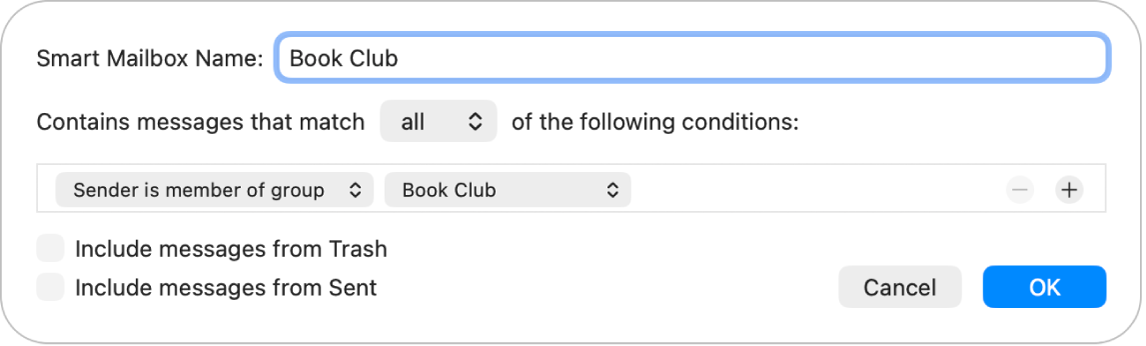
Az első feltétel beállítása: Kattintson az első felugró menüre, válasszon ki egy beállítást (például Feladó, Tárgy vagy Küldő ennek a csoportnak a tagja), majd egészítse ki a feltételt a többi menü vagy mező segítségével (ezek az első felugró menüben megadott választásától függnek).
Ha például a Feladó lehetőséget választja, kijelölheti a „tartalmazza” vagy az „így kezdődik” lehetőséget a második felugró menüben, és megadhatja a küldő nevét a szövegmezőben. Ha „A küldő ennek a csoportnak a tagja” lehetőséget választja ki az első felugró menüben, akkor a második felugró menüben kiválaszthatja a csoport nevét.
Feltételek hozzáadása vagy eltávolítása: További feltételek megadásához kattintson a
 . Egy feltétel eltávolításához kattintson a
. Egy feltétel eltávolításához kattintson a  gombra.
gombra. Több feltétel hatókörének beállítása: Ha legalább két feltétellel rendelkezik, megjelenik egy felugró menü, amely segítségével megadhatja, hogy az egyes e-maileknek valamely, vagy az összes feltételnek meg kell felelniük, hogy bekerüljenek az intelligens postafiókba.
Alkalmazás a Kukában vagy az Elküldött postafiókban lévő üzenetekre: Jelölje be a jelölőmezőket, ha az azokban a postafiókokban lévő üzenetekre is alkalmazni szeretné a beállítást az intelligens postafiókban.
Kattintson az OK gombra.
Amikor kijelöl egy intelligens postafiókot az oldalsávon, megjelenik a kritériumoknak megfelelő e-mailek listája.
Intelligens postafiókot úgy is létrehozhat, ha másol és módosít egy meglévőt. A Mail oldalsávján jelöljön ki egy meglévő intelligens postafiókot, és kattintson a Postafiók > Intelligens postafiók megkettőzése menüpontra, majd szerkessze a másolatot.
Intelligens postafiók szerkesztése
Nyissa meg a Mail appot
 a Macjén.
a Macjén.A Mail oldalsávján kattintson duplán egy intelligens postafiókra (vagy jelöljön ki egyet, és válassza a Postafiók > Intelligens postafiók szerkesztése menüpontot).
Feltételek módosítása, hozzáadása és eltávolítása, egyéb kritériumok módosítása.
Kattintson az OK gombra.
Intelligens postafiókok átnevezése
Nyissa meg a Mail appot
 a Macjén.
a Macjén.A Mail oldalsávján válasszon ki egy intelligens postafiókot.
Kattintson a Postafiók > Postafiók átnevezése menüpontra, és adjon meg új nevet.
Intelligens postafiókok törlése
Nyissa meg a Mail appot
 a Macjén.
a Macjén.A Mail oldalsávján válasszon ki egy intelligens postafiókot.
Válassza a Postafiók > Postafiók törlése lehetőséget.
Az intelligens postafiók megtekintésekor megjelenő e-mailek nem törlődnek.
Intelligens postafiók mappák létrehozása
Ha használ Intelligens postafiókokat, Intelligens postafiókmappákban rendszerezheti azokat.
Nyissa meg a Mail appot
 a Macjén.
a Macjén.Válassza a Postafiók > Új intelligens postafiókmappa menüpontot.
Adjon meg egy nevet, majd kattintson az OK gombra.
Húzzon egy vagy több Intelligens postafiókot a mappába.
A mappa megtekintésekor megjelennek a mappa intelligens postafiókjaiban lévő e-mailek.
Ha megtekintés közben módosít egy e-mailt egy intelligens postafiókban – például olvasottként vagy olvasatlanként jelöli meg, esetleg törli vagy áthelyezi –, akkor ez a változás abban a postafiókban is végbemegy, ahol az e-mail található.
Ha használja az iCloud Drive-ot minden olyan Macen hozzáférhet az intelligens postafiókokhoz, amelyeken engedélyezve van az iCloud Drive, és be van jelölve a Mail az iCloud Drive beállításaiban. Lásd: Az iCloud Drive használata dokumentumok tárolásához.